Вопрос
Проблема: как исправить ошибку 0x800704C8 при копировании файлов в Windows?
Привет. У меня проблема с Windows. Когда я пытаюсь скопировать файл с жесткого диска на другой, я получаю сообщение о том, что файл уже используется. Я попытался выйти из системы и снова войти в систему, но сделал то же самое, но ничего не изменилось. У меня закончились идеи о том, что могло быть причиной этого. Ищу любые советы.
Решенный ответ
В Windows в фоновом режиме работают тысячи процессов, обеспечивающих бесперебойную работу системы. Если один из этих процессов выходит из строя, пользователи могут столкнуться с проблемами при выполнении определенных задач. Операционная система имеет множество встроенных средств устранения неполадок для различных типов процессов на компьютере, но даже они иногда беспомощны и разочаровывают пользователей, потому что им приходится искать решения самостоятельно.
Иногда пользователи случайным образом получают ошибку при попытке скопировать файл. Полное сообщение во всплывающем окне гласит:
Неожиданная ошибка не позволяет скопировать файл. Если вы продолжаете получать эту ошибку, вы можете использовать код ошибки для поиска помощи по этой проблеме.
Ошибка 0x800704C8: запрошенная операция не может быть выполнена для файла с открытым разделом, сопоставленным пользователем.
Как видите, ошибка говорит о том, что пользователи должны сами искать способ решения проблемы. Это может быть очень неприятно, когда у вас возникают проблемы с выполнением самых основных задач на вашем компьютере, и вы не знаете, что можно исправить.
Эта ошибка обычно появляется из-за отсутствия разрешений или из-за того, что стороннее приложение мешает выполнению действия. Более сложные вещи, которые могут быть причиной этого, могут быть отсутствием владельца файла, прав администратора или повреждением или повреждением системных файлов.[1] В этой статье мы предлагаем решения всех этих проблем.
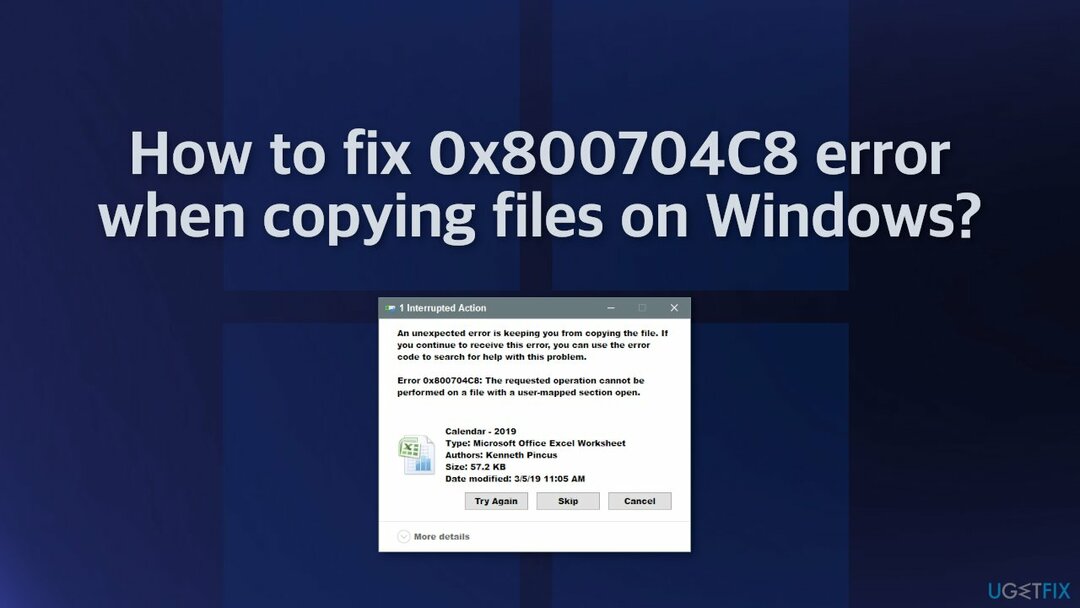
Устранение неполадок вручную может занять некоторое время, потому что неясно, что именно вызывает проблему, поэтому вы можете попробовать использовать автоматическое решение. ReimageСтиральная машина Mac X9 чтобы избежать использования всех возможностей. Инструмент восстановления может определить поврежденные компоненты системы, исправить BSOD и реестр.[2] проблемы путем сканирования системы. Это программное обеспечение также можно использовать для освобождения места путем очистки файлов cookie и кеша,[3] что должно повысить производительность устройства.
Ниже вы найдете несколько ручных методов, которые могут исправить ошибку 0x800704C8 при копировании файлов и позволят вам снова без проблем выполнять основные задачи. Обратите внимание, что это займет некоторое время, поэтому внимательно следуйте всем инструкциям:
Решение 1. Запустите средство устранения неполадок с файлами и папками
Для восстановления поврежденной системы необходимо приобрести лицензионную версию Reimage Reimage.
- Загрузите Средство устранения неполадок с файлами и папками от официальная страница Microsoft
- Щелкните, чтобы открыть инструмент, а затем в Средство устранения неполадок с файлами и папками окно, нажмите на Передовой
- Установите флажок рядом с Применять ремонт автоматически и нажмите Следующий
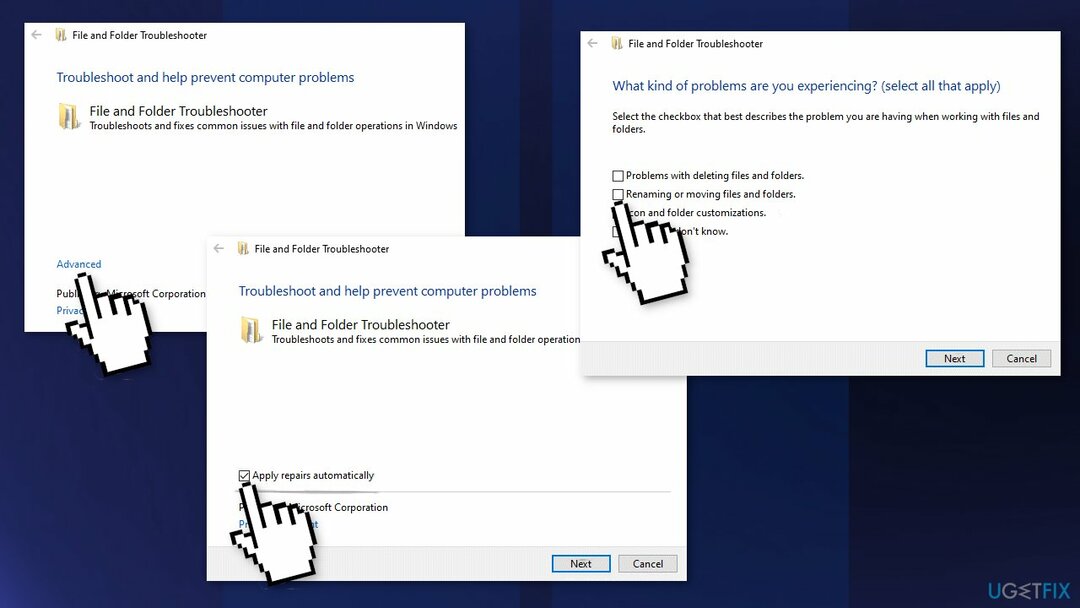
- Выберите проблему, с которой вы столкнулись, и нажмите Следующий
- После сканирования попробуйте еще раз выполнить действие
Решение 2. Отключить антивирусное программное обеспечение
Для восстановления поврежденной системы необходимо приобрести лицензионную версию Reimage Reimage.
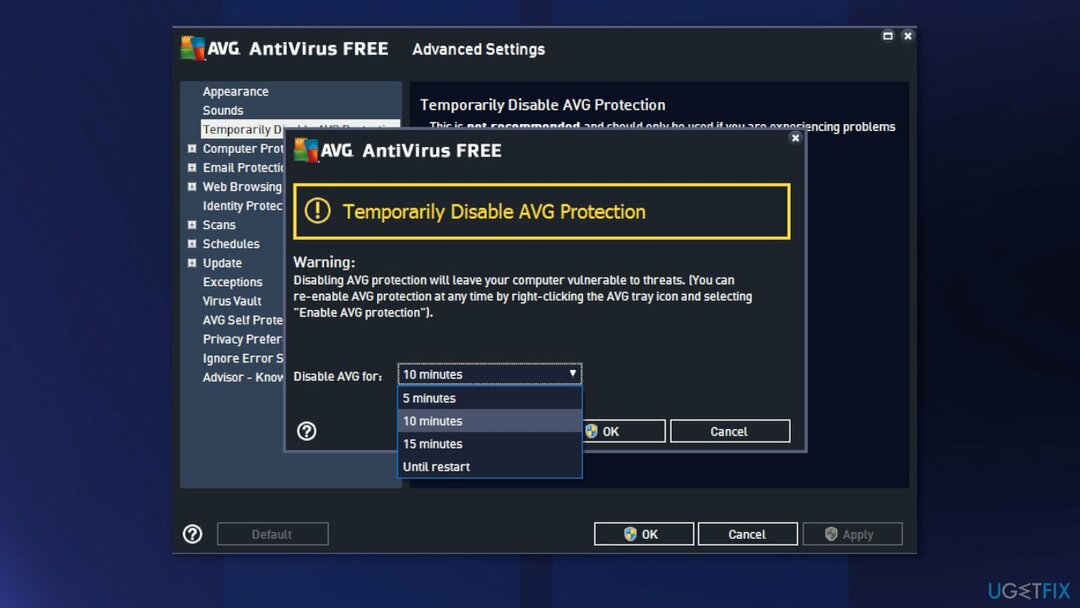
Если в вашей системе установлено какое-либо стороннее антивирусное программное обеспечение, вам следует попробовать отключить его, а затем выполнить действие копирования и вставки. Если вы успешно отключили антивирусное программное обеспечение, станет очевидно, что проблема была вызвана им. В таком случае лучше всего просто удалить его.
Решение 3. Станьте владельцем файла
Для восстановления поврежденной системы необходимо приобрести лицензионную версию Reimage Reimage.
- Щелкните правой кнопкой мыши файл или папку, владельцем которой вы хотите стать, перейдите в Безопасность вкладка
- От Группы и другие пользователи проверьте, есть ли у вас разрешение
- Если нет, выберите Пользователь и нажмите Редактировать
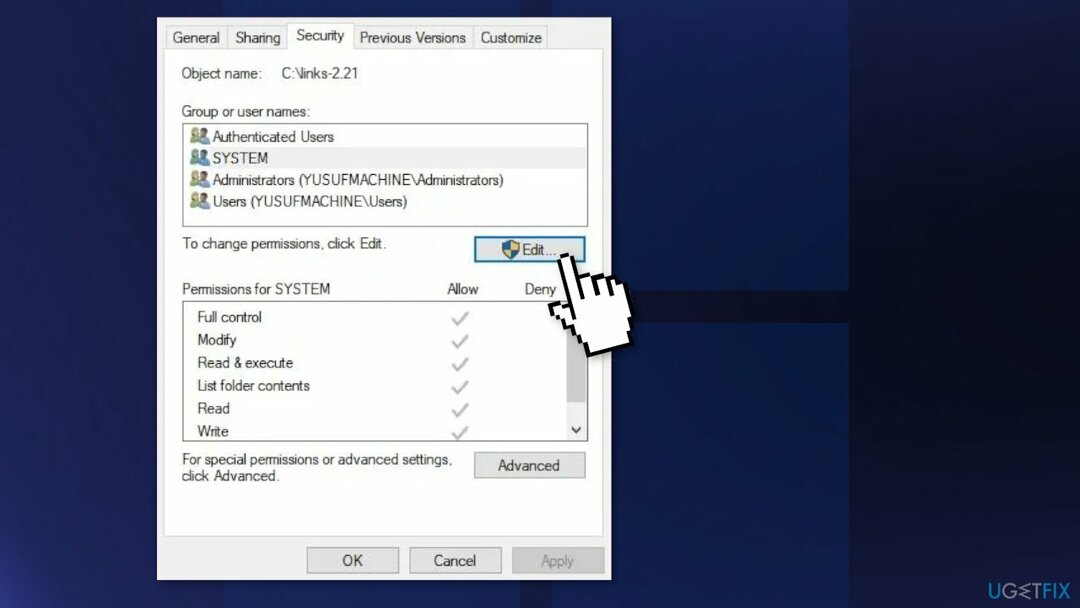
- Галочка Позволять из Полный контроль
- Попробуйте скопировать файл сейчас
Решение 4. Восстановить поврежденные файлы
Для восстановления поврежденной системы необходимо приобрести лицензионную версию Reimage Reimage.
Используйте команды командной строки, чтобы исправить повреждение системных файлов:
- Открытым Командная строка от имени администратора
- Используйте следующую команду и нажмите Входить:
sfc / scannow
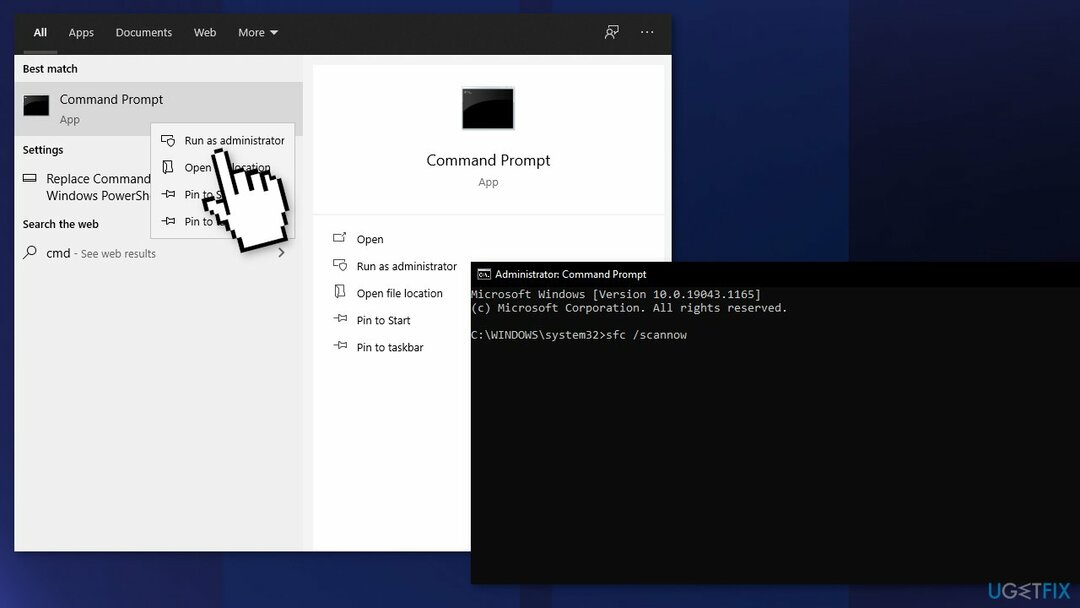
- Перезагрузить ваша система
- Если SFC вернула ошибку, используйте следующие командные строки, нажав Входить после каждого:
DISM / Онлайн / Очистка-Образ / CheckHealth
DISM / Онлайн / Очистка-Изображение / ScanHealth
DISM / Онлайн / Очистка-Образ / RestoreHealth
Решение 5. Запустите Visual Studio от имени администратора
Для восстановления поврежденной системы необходимо приобрести лицензионную версию Reimage Reimage.
Если вы столкнулись с этой проблемой при попытке переместить файл, который в настоящее время является частью проекта Visual Studio, программе может не хватать необходимых административных разрешений для свободного перемещения файлов во время работы проекта. загружено:
- Обеспечить, что Visual Studio закрыт и связанный процесс не запущен в фоновом режиме
- Открытым Мой компьютер или Проводник и перейдите к месту, где Visual Studio расположен
- Обычно это следующий путь:
C: \ Program Files (x86) \ Microsoft Visual Studio \ 2019 \ {editionName}
- Щелкните правой кнопкой мыши на VisualStudio.exe а затем нажмите на Характеристики из меню
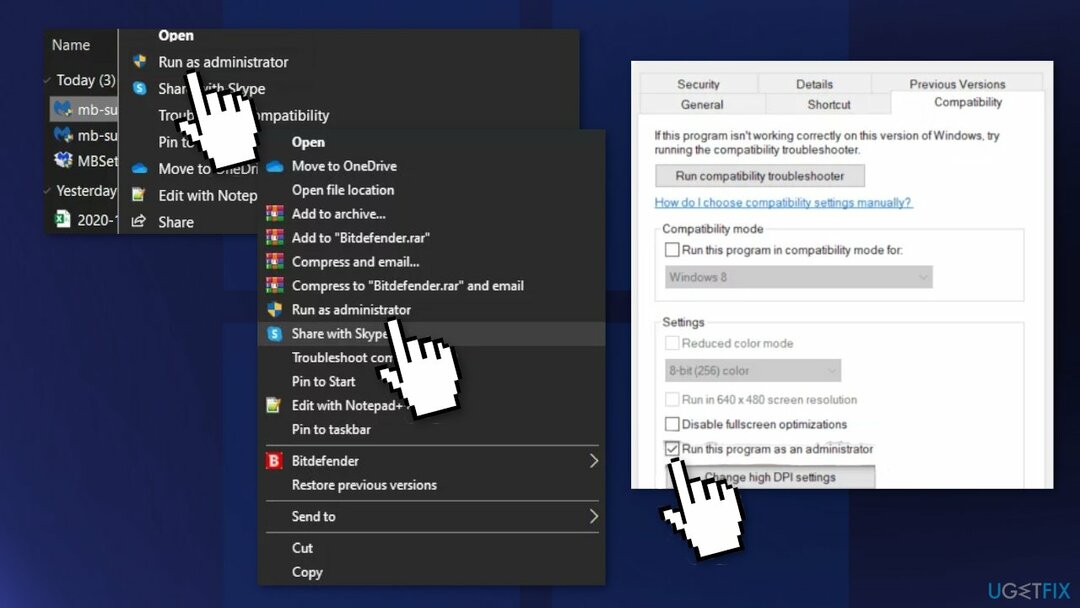
- Доступ к Совместимость вкладка из меню ленты вверху
- Перейти к Настройки категория и установите флажок, связанный с Запустите эту программу от имени администратора
- Нажмите на Применять сохранить изменения
Решение 6. Сбросить все компоненты Windows
Для восстановления поврежденной системы необходимо приобрести лицензионную версию Reimage Reimage.
- Открытым Командная строка от имени администратора снова
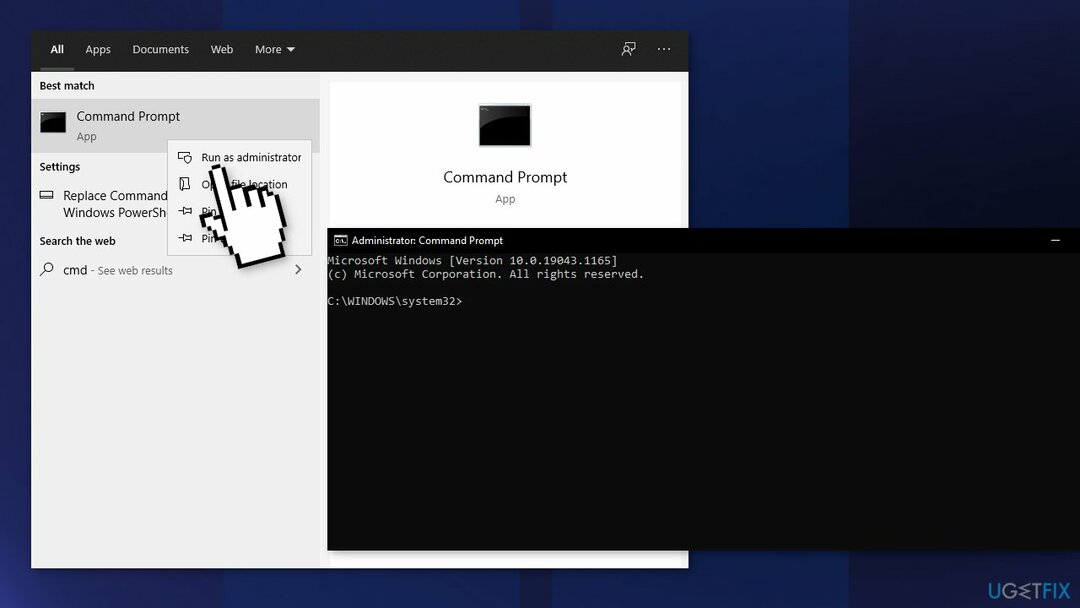
- Скопируйте и вставьте следующие команды, нажимая Enter после каждой:
чистые стоповые биты
чистая остановка wuauserv
чистая остановка appidsvc
чистая остановка cryptsvc
Del «% ALLUSERSPROFILE% \\ Application Data \\ Microsoft \\ Network \\ Downloader \\ *. *»
rmdir% systemroot% \ SoftwareDistribution / S / Q
rmdir% systemroot% \ system32 \ catroot2 / S / Q
regsvr32.exe / s atl.dll
regsvr32.exe / s urlmon.dll
regsvr32.exe / s mshtml.dll
сброс WinSock Netsh
netsh winsock сбросить прокси
чистые стартовые биты
чистый старт wuauserv
чистый старт appidsvc
чистый старт cryptsvc - Начать сначала ваш компьютер
Вам также могут быть интересны следующие темы:
- Копировать пасту не работает в Windows
- Получая данные, подождите несколько секунд и попробуйте снова вырезать или скопировать
- Не отвечает функция копирования и вставки в Windows
Исправляйте ошибки автоматически
Команда ugetfix.com делает все возможное, чтобы помочь пользователям найти лучшие решения для устранения их ошибок. Если вы не хотите бороться с методами ручного ремонта, используйте автоматическое программное обеспечение. Все рекомендованные продукты были протестированы и одобрены нашими профессионалами. Инструменты, которые можно использовать для исправления ошибки, перечислены ниже:
Предложение
сделай это сейчас!
Скачать FixСчастье
Гарантия
сделай это сейчас!
Скачать FixСчастье
Гарантия
Если вам не удалось исправить ошибку с помощью Reimage, обратитесь за помощью в нашу службу поддержки. Сообщите нам все подробности, которые, по вашему мнению, нам следует знать о вашей проблеме.
Этот запатентованный процесс восстановления использует базу данных из 25 миллионов компонентов, которые могут заменить любой поврежденный или отсутствующий файл на компьютере пользователя.
Для восстановления поврежденной системы необходимо приобрести лицензионную версию Reimage инструмент для удаления вредоносных программ.

Запретить веб-сайтам, интернет-провайдерам и другим сторонам отслеживать вас
Чтобы оставаться полностью анонимным и не допустить, чтобы интернет-провайдер и правительство от шпионажа на вас, вы должны использовать Частный доступ в Интернет VPN. Это позволит вам подключаться к Интернету, оставаясь полностью анонимным, за счет шифрования всей информации, предотвращения трекеров, рекламы, а также вредоносного контента. Самое главное, вы остановите незаконную слежку, которую за вашей спиной проводят АНБ и другие правительственные учреждения.
Быстро восстанавливайте потерянные файлы
Непредвиденные обстоятельства могут произойти в любой момент при использовании компьютера: он может выключиться из-за отключения электроэнергии, Может возникнуть синий экран смерти (BSoD) или случайные обновления Windows могут произойти на машине, когда вы ушли на несколько минут. минут. В результате ваши школьные задания, важные документы и другие данные могут быть потеряны. К восстанавливаться потерянные файлы, вы можете использовать Восстановление данных Pro - он ищет копии файлов, которые все еще доступны на вашем жестком диске, и быстро их извлекает.